Помимо файлов с компьютера и OneDrive, Outlook.com позволяет прикреплять файлы в сообщения из сторонних учетных записей, таких как Box или Dropbox. Чтобы прикрепить такие файлы, необходимо подключиться к учетной записи Outlook.com.
Подключение учетной записи хранения
-
Выберите Параметры .
-
В разделе Параметры выберите Почта > вложения.
-
В разделе Учетные записи хранения выберите учетную запись хранилища, которую вы хотите подключить.
-
Введите имя пользователя и пароль для учетной записи хранения.
Удаление учетной записи хранения
-
Выберите Параметры .
-
В разделе Параметры выберите Почта > вложения.
-
В разделе Учетные записи хранения выберите Удалить под учетной записью, которую вы хотите удалить.
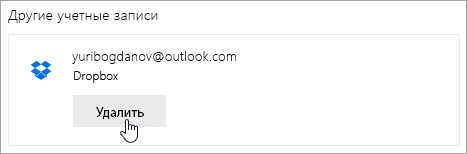
Как работают учетные записи хранения?
В Outlook.com для взаимодействия с вашей учетной записью используются общедоступные API-интерфейсы. Благодаря этому взаимодействию Outlook может показать вам список файлов и предоставить получателям вашего почтового сообщения доступ к файлам из этого списка. Для включения общего доступа приложению Outlook нужны основные сведения об учетной записи хранения и разрешение на доступ к ней.
Вы можете удалить учетную запись хранения в любое время. После удаления учетной записи хранения Outlook больше не хранит какую-либо информацию, связанную с ней. Все файлы, к которым вы уже предоставили доступ из этой учетной записи хранения, останутся доступны получателям вашего сообщения.
Есть дополнительные вопросы?
|
|
Чтобы получить поддержку в Outlook.com, щелкните здесь или выберите Справка в строке меню, затем введите запрос. Если вам не удастся решить проблему самостоятельно, прокрутите страницу вниз до надписи Все еще нужна помощь? и выберите Да. Чтобы связаться с нами в Outlook.com, необходимо войти в систему. Если не удается войти, щелкните здесь. |
|
|
|
Дополнительные сведения об учетной записи Майкрософт и подписках см. в разделе Справка по учетной записи и выставлению счетов. |
|
|
|
Чтобы получить справку и устранить неполадки с другими продуктами и службами Майкрософт, укажите свою проблему здесь. |
|
|
|
Публикуйте вопросы, следите за обсуждениями и делитесь знаниями в сообществе Outlook.com. |











